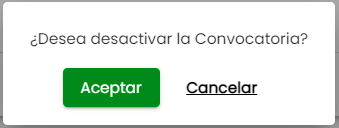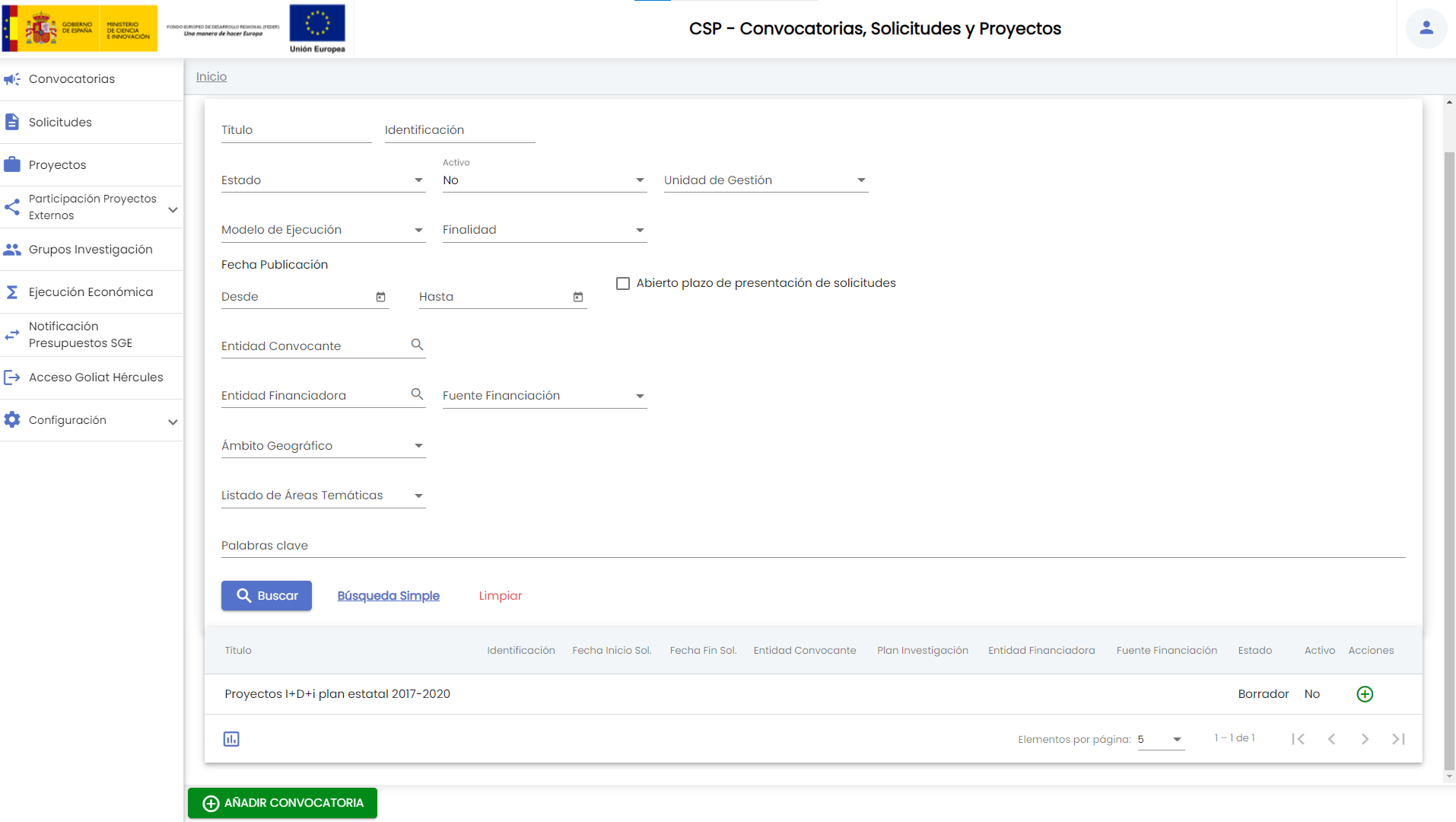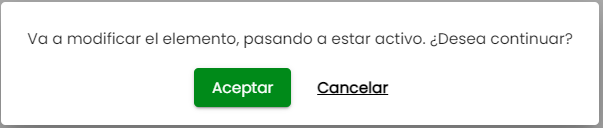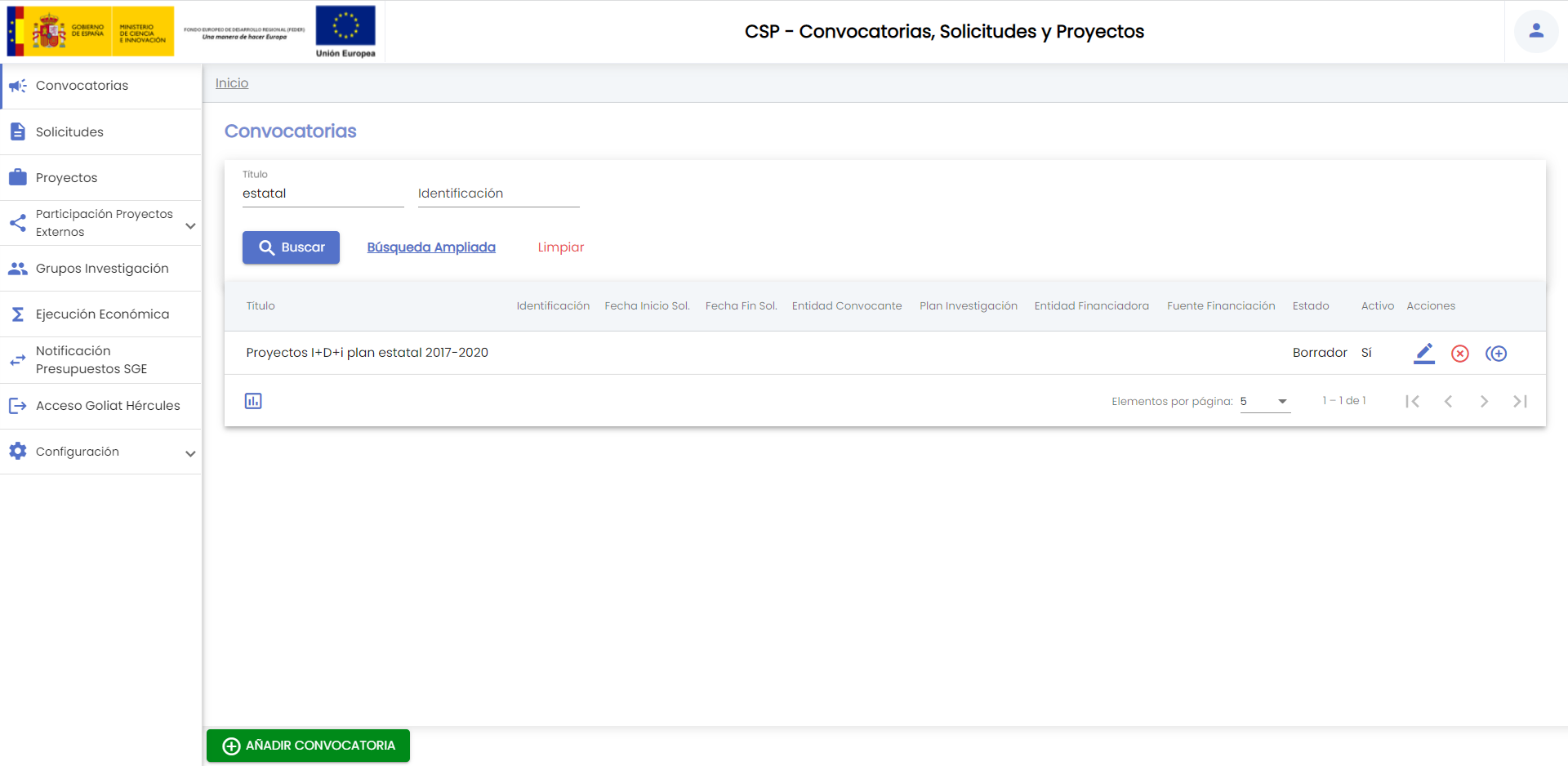...
La convocatoria puede ser guardada y continuar su cumplimentación con posterioridad.
| Ancla | ||||
|---|---|---|---|---|
|
La modificación de los datos de una convocatoria puede realizarse a través del icono de acción editar del listado de convocatorias.
Pendiente
5. Cambiar estado a una convocatoria
...
El estado por defecto de una convocatoria es "borrador". En este estado no podrán crearse solicitudes o proyectos vinculados a la convocatoria, para ello es necesario que la convocatoria pase a estado "registrada". El cambio de estado se podrá realizar a través del botón "Registrar convocatoria" disponible desde todos los apartados de una convocatoria. Si la convocatoria ya ha sido creada, y se desea cambiar su estado, se deberá acceder al detalle de la misma por medio de la acción "modificar" del listado de convocatorias.
Bien sea durante la creación de una nueva convocatoria, bien sea desde su modificación, se mostrará el botón "Registrar convocatoria" que podrá estar habilitado o deshabilitado, en función de que se den o no todas las condiciones necesarias para pasar la convocatoria a estado "registrada".
Vista del detalle de una convocatoria con el botón "registrar convocatoria" deshabilitado:
| Ancla | ||||
|---|---|---|---|---|
|
Para que una convocatoria pueda pasar a estado registrada han de estar cumplimentados una serie de campos
. Se cumplen las validaciones de obligatoriedad sobre los siguientes campos del apartado "Datos generales":
- Unidad de gestión (que deberá de ser una sobre las que el usuario tenga rol Gestor o Administrador sobre el módulo CSP, aunque esto ya estaría controlado en el propio combo)
- Título
- Modelo de ejecución (que deberá ser uno de los modelos asociados a la unidad de gestión seleccionada en el combo Unidad de gestión, aunque esto ya debería estar filtrado en el propio combo)
- Finalidad (que deberá ser una de las finalidades asociadas el modelo seleccionado en el combo "Modelo" aunque esto ya debería venir filtrado en el propio combo)
- Ámbito geográfico
- Tipo solicitud SGI
3. Se cumplen las siguientes validaciones sobre la pestaña de "Configuración solicitud":
- Se ha cumplimentado el campo "¿Habilitar presentación de solicitudes en SGI?"
- Si el campo "¿Habilitar presentación de solicitudes en SGI?" toma valor afirmativo:
- Se ha cumplimentado el campo "Seleccione plazo de presentación de solicitudes"
6. Eliminar una convocatoria
La eliminación de los datos de una convocatoria puede realizarse a través del icono de acción eliminar del listado de convocatorias.
Una convocatoria solo puede ser eliminada mientras está en estado "borrador". Si la convocatoria está en en estado "registrada" el icono de acción eliminar no estará disponible.
Convocatoria es una de las entidades del SGI que admite desactivación, por lo que posteriormente podrá ser recuperada. Tras pulsar el icono eliminar se mostrará un mensaje de confirmación.
Si se pulsa el botón Cancelar se cerrará la ventana del mensaje de confirmación y la convocatoria no será eliminada (desactivada).
Si se pulsa el botón Aceptar la convocatoria será desactivada, mostrándose un mensaje informativo al finalizar la operación:
7. Recuperar una convocatoria eliminada
Una convocatoria eliminada puede ser recuperada. La acción recuperar está disponible desde el listado de convocatorias. Para que las convocatorias desactivadas se muestren en el listado de convocatorias se debe de hacer uso del filtro "activo" del buscador ampliado. Por defecto, el buscador de convocatorias muestra las convocatorias activadas (filtro activo está preseleccionado al valor "sí"). Para mostrar las convocatorias desactivadas se deberá establecer el valor "no" en el filtro "activo".
Tras pulsar el icono recuperar se mostrará un mensaje de confirmación
Si se pulsa el botón Cancelar la convocatoria no será recuperada continuando desactivada.
Si se pulsa el botón Aceptar se recuperará la convocatoria, pasando de nuevo a estar activa. Cuando la operación se haya realizado se mostrará un mensaje informativo.
La convocatoria recuperada, continuará en estado borrador pudiendo volver a modificarse desde el listado de convocatorias.
...
. Se cumplen las validaciones de obligatoriedad sobre los siguientes campos del apartado "Datos generales":
- Unidad de gestión (que deberá de ser una sobre las que el usuario tenga rol Gestor o Administrador sobre el módulo CSP, aunque esto ya estaría controlado en el propio combo)
- Título
- Modelo de ejecución (que deberá ser uno de los modelos asociados a la unidad de gestión seleccionada en el combo Unidad de gestión, aunque esto ya debería estar filtrado en el propio combo)
- Finalidad (que deberá ser una de las finalidades asociadas el modelo seleccionado en el combo "Modelo" aunque esto ya debería venir filtrado en el propio combo)
- Ámbito geográfico
- Tipo solicitud SGI
3. Se cumplen las siguientes validaciones sobre la pestaña de "Configuración solicitud":
- Se ha cumplimentado el campo "¿Habilitar presentación de solicitudes en SGI?"
- Si el campo "¿Habilitar presentación de solicitudes en SGI?" toma valor afirmativo:
- Se ha cumplimentado el campo "Seleccione plazo de presentación de solicitudes"
6. Eliminar una convocatoria
La eliminación de los datos de una convocatoria puede realizarse a través del icono de acción eliminar del listado de convocatorias.
Una convocatoria solo puede ser eliminada mientras está en estado "borrador". Si la convocatoria está en en estado "registrada" el icono de acción eliminar no estará disponible.
Convocatoria es una de las entidades del SGI que admite desactivación, por lo que posteriormente podrá ser recuperada. Tras pulsar el icono eliminar se mostrará un mensaje de confirmación.
Si se pulsa el botón Cancelar se cerrará la ventana del mensaje de confirmación y la convocatoria no será eliminada (desactivada).
Si se pulsa el botón Aceptar la convocatoria será desactivada, mostrándose un mensaje informativo al finalizar la operación:
7. Recuperar una convocatoria eliminada
Una convocatoria
8. Clonar una convocatoria
...